So bearbeiten und passen Sie die Seite „Mein Konto“ von WooCommerce an (Schritt-für-Schritt-Anleitung)
Veröffentlicht: 2022-07-07Die Seite „Mein Konto“ ist ein entscheidendes Element auf einer E-Commerce-Website. Diese Seite ist dafür verantwortlich, das Geschäft abzuschließen und einen treuen Kundenstamm aufzubauen. Wenn Sie versuchen, die Conversions Ihres WooCommerce-Shops zu steigern, müssen Sie wissen, wie Sie die Seite „Mein Konto“ von WooCommerce bearbeiten. Dies kann durch Bearbeiten des Codes oder mithilfe eines Plugins erfolgen.
In diesem Artikel zeigen wir Ihnen hauptsächlich, wie Sie die Seite „ Mein Konto“ mit dem „Mein Konto-Seiten-Editor “ bearbeiten, und schlagen einige beliebte Anpassungs-Plugins für die Seite „ Mein Konto “ von WooCommerce vor.
Warum Sie möglicherweise meine Kontoseite von WooCommerce bearbeiten müssen
Es gibt mehrere Gründe, warum Sie die WooCommerce-Kontoseite möglicherweise bearbeiten müssen. Beispielsweise möchten Sie möglicherweise benutzerdefinierte Felder zum Registrierungsformular hinzufügen oder die Standardreihenfolge der Felder ändern.
Darüber hinaus möchten Sie möglicherweise benutzerdefinierte Inhalte zur Seite „Mein Konto“ hinzufügen, z. B. eine Willkommensnachricht oder Anweisungen zur Verwendung Ihrer Website.
So bearbeiten und passen Sie die Seite „Mein Konto“ von WooCommerce an (2 einfache Methoden)
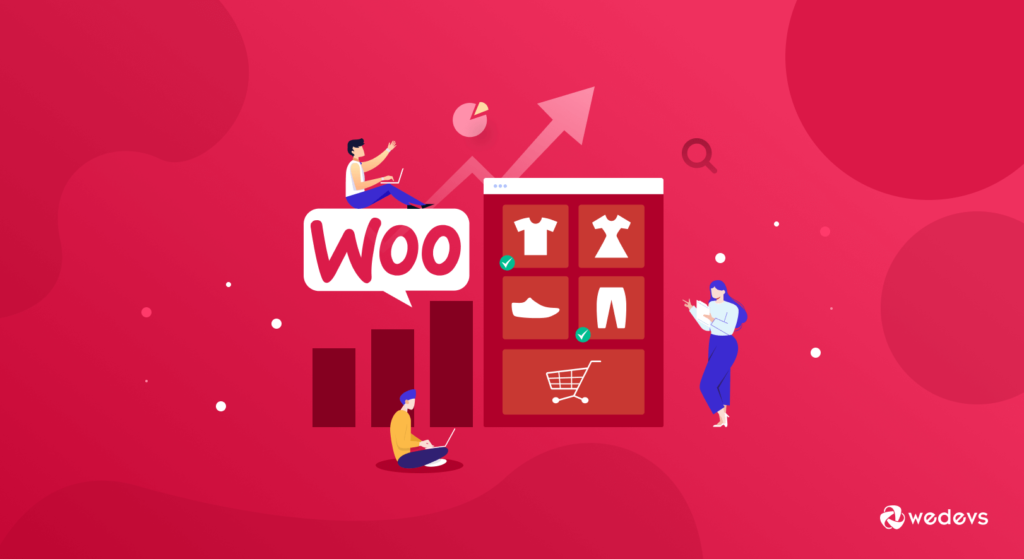
Heute zeigen wir Ihnen 2 verschiedene Möglichkeiten, Ihre WooCommerce-Seite „Mein Konto“ zu bearbeiten.
- Methode 1: Bearbeiten der Seite „Mein Konto“ mit dem Plugin
- Methode 2: Anpassen der Seite „Mein Konto“ mit einem Code
Methode 1: Meine Kontoseite mit Plugin bearbeiten
Es gibt eine Reihe von Möglichkeiten, Ihre WooCommerce-Seite „Mein Konto“ zu bearbeiten und anzupassen. Am einfachsten ist es, sie mit dem My Account Page Editor für WooCommerce zu bearbeiten. Wir zeigen Ihnen den vollständigen Schritt-für-Schritt-Prozess, um dies hier mit einem Plugin zu tun.
Bevor wir mit dem Prozess fortfahren, sollten Sie wissen, dass dieser Editor für die WooCommerce-Seite „Mein Konto“ es dem Benutzer ermöglicht, das Konto anzupassen und neue benutzerdefinierte Endpunkte hinzuzufügen, um alle hinzugefügten Informationen auf der Seite „Mein Konto“ von WooCommerce anzuzeigen.
Fangen wir von vorne an-
Schritt 1: Installieren des Plugins „My Account Page Editor“.
Melden Sie sich bei Ihrem WooCommerce-Konto an und laden Sie die ZIP-Datei herunter. Gehen Sie dann zu Ihrem WordPress-Admin > Plugins > Neu hinzufügen. Laden Sie die soeben heruntergeladene Plugin -Datei hoch und klicken Sie auf Jetzt installieren . Aktivieren Sie abschließend die Erweiterung.
Schritt 2: Konfigurieren der Einstellungen der Seite „Mein Konto“.
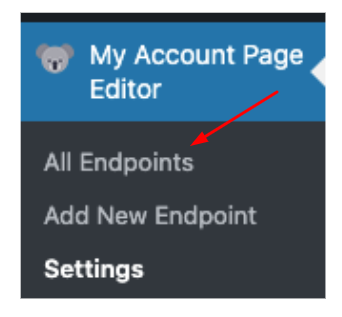
Sobald Sie das Plugin aktivieren, erscheint sofort ein neues Menü im WordPress-Admin-Panel mit dem Tag „ My Account Page Editor “.
Wenn Sie auf die Registerkarte Alle Endpunkte klicken, gelangen Sie zu der Seite, auf der Sie alle benutzerdefinierten Endpunkte anzeigen können, die Sie mit diesem Plugin erstellt haben.
Schritt 3: Hinzufügen neuer Endpunkte
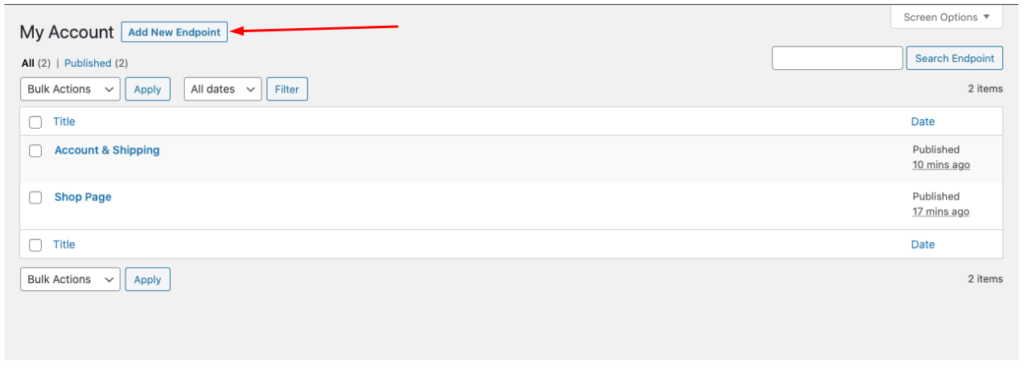
Erstellen Sie für Ihre Seite „Mein Konto“ einen neuen Menüpunkt/Tab, indem Sie auf „Neuen Endpunkt hinzufügen“ klicken. Beim Erstellen eines neuen Endpunkts können Sie die folgenden Details angeben:
- Weisen Sie einen Endpoint-Titel zu
- Fügen Sie einen einzigartigen Menü-Slug hinzu
- Wählen Sie aus dem verfügbaren Symbol aus
- Einschränken nach Benutzerrollen (leer lassen, um für alle Kunden zu gelten)
- Wählen Sie den Endpunkttyp aus
- Legen Sie mit dem Editor benutzerdefinierte Inhalte fest
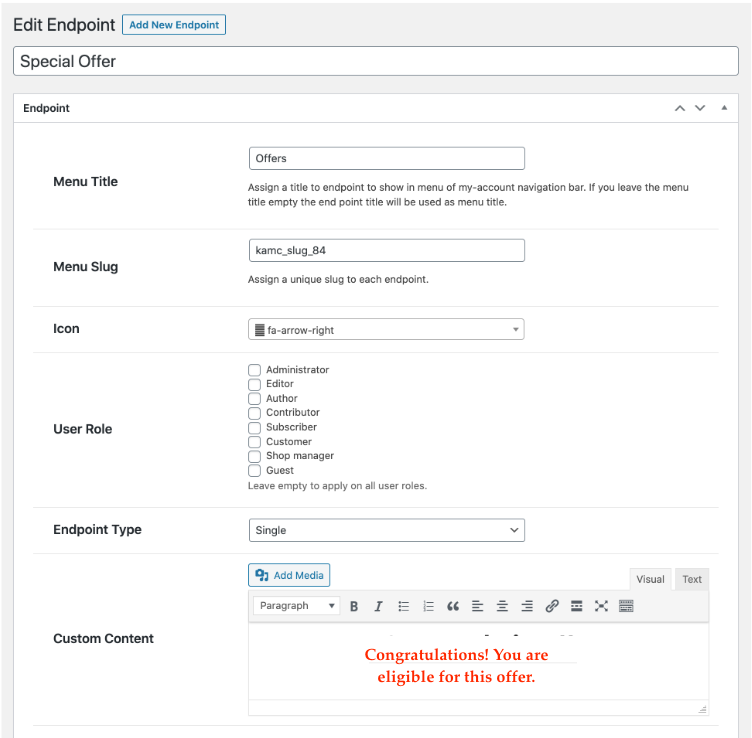
Schritt 4: Endpunkt in Gruppenform hinzufügen
Nachdem Sie die gruppierte Endpunktoption ausgewählt haben, werden zwei zusätzliche Felder angezeigt:
- Wählen Sie die benutzerdefinierten Endpunkte aus, die als zuverlässig angezeigt werden sollen
- Wählen Sie die Standardendpunkte aus, die als zuverlässig angezeigt werden sollen
Der zuverlässige Endpunkt wird unter diesem Gruppenendpunkt aufgelistet, nachdem er automatisch aus dem Menü „Mein Konto“ entfernt wurde.
Was können Sie in den allgemeinen Einstellungen anpassen?
Sie können Folgendes anpassen:
- Anzeigetyp des Endpunkts
- Designstil (Erbt den Standardstil des Designs. Gruppenendpunkte sind nicht kompatibel)
- Linke Seitenleiste (Ersetzt das Menü durch den benutzerdefinierten Stil des Plugins)
- Rechte Seitenleiste (Ersetzt das Menü durch den benutzerdefinierten Stil des Plugins)
- Registerkarten (Ersetzt das Menü durch den benutzerdefinierten Stil des Plugins)
- Fügen Sie Text, Hintergrund und Hover-Farbe hinzu
- Option zum Ausblenden von Standardendpunkten
- Profilbild aktivieren/deaktivieren
- Endpunkte neu anordnen
Methode 2: Anpassen der Seite „Mein Konto“ mit einem Code
Die Seite „Meine Konten“ ist mit einem Shortcode aufgebaut, was bedeutet, dass sie mithilfe von Code angepasst werden kann. Dazu müssen Sie die Datei functions.php Ihres Themes bearbeiten. Wenn Sie mit der Bearbeitung von Code nicht vertraut sind, empfehlen wir, Ihre Website zu sichern, bevor Sie fortfahren.
Nachdem Sie Ihre Website gesichert haben, öffnen Sie die Datei functions.php Ihres Designs in einem Texteditor wie Notepad oder TextEdit. Fügen Sie dann den folgenden Code am Ende der Datei hinzu:
add_filter( 'woocommerce_my_account_menu_items', 'bloomer_remove_my_account_links' ); function bbloomer_remove_my_account_links( $menu_links ){ unset( $menu_links['dashboard'] ); // Dashboard-Link entfernen unset( $menu_links['payment-methods'] );
Alternative Plugins zum Bearbeiten und Anpassen der WooCommerce-Seite „Mein Konto“.
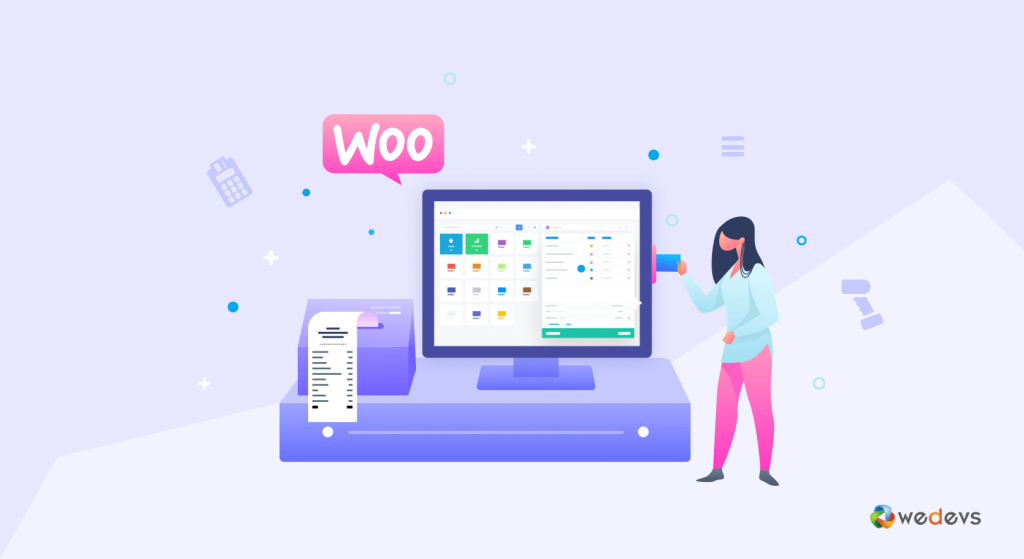
Sie haben vielleicht keine Freude am Programmieren oder sind wahrscheinlich jemand, der nicht allzu sehr technisch versiert ist. In diesem Fall würden Sie gerne die unten genannten WooCommerce-Plugins verwenden, die die Tür für eine vollständige Anpassung Ihrer WooCommerce-Mein-Konto-Seite öffnen, ohne dass Sie sie programmgesteuert anpassen müssen.
1. WooCommerce – Passen Sie mein Konto für WooCommerce an
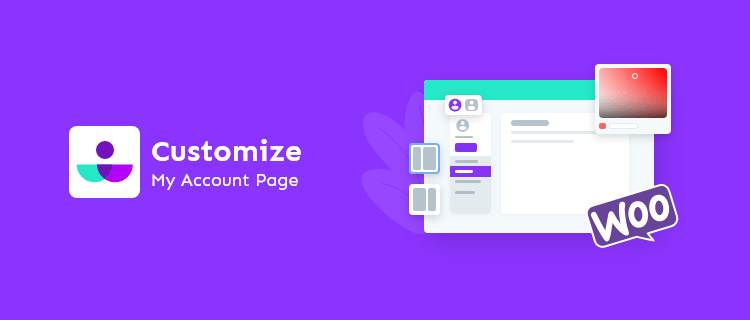
Verabschieden Sie sich von der Mühe, benutzerdefinierte WordPress-Seiten erstellen oder Endpunkte auf unordentliche Weise hinzufügen zu müssen. Mit diesem Plugin können Sie benutzerdefinierte My Account-Endpunkte (Registerkarten) über einen Live-Anpasser mit einem leistungsstarken Anpassungsfenster hinzufügen. Eine der besten Funktionen dieses Plugins ist die Möglichkeit, Endpunkte zu gruppieren, um eine Registerkarte zu erstellen, und dann Registerkarten als Unterseiten hinzuzufügen, die unter der übergeordneten Seite vorgesehen sind. Das Hinzufügen eines benutzerdefinierten CSS ist so einfach wie das ABC.

Preis: 49 $ (jährliche Abrechnung)
2. Codecanyon – Eigene WooCommerce-Kontoseiten
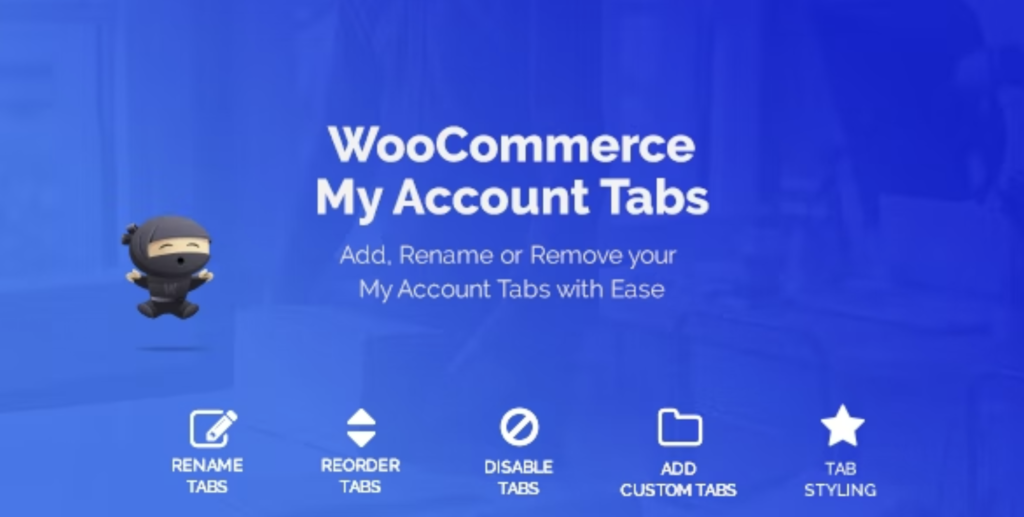
Mit diesem kostengünstigen Plugin können Sie einfach und schnell eine schöne, übersichtliche und komfortable Mein Konto-Seite auf WooCommerce erstellen. Die Möglichkeit, das Erscheinungsbild Ihrer eigenen Kontoseiten vollständig anzupassen und interessante Funktionen wie drei verschiedene Layouts, Hintergrundfarbe und benutzerdefinierten Text hinzuzufügen, macht dieses Plugin für jedes Thema geeignet. Mit diesem Plugin können Sie eine einzelne Seite für Mein Konto erstellen. Sie können zwischen drei verschiedenen Layouts wählen und Ihre WooCommerce My Account-Seite mit den im Plugin bereitgestellten benutzerdefinierten CSS-Optionen komplett neu erstellen.
Preis: 34 $ (reguläre Lizenz)
3. IconicWP – WooCommerce-Kontoseiten
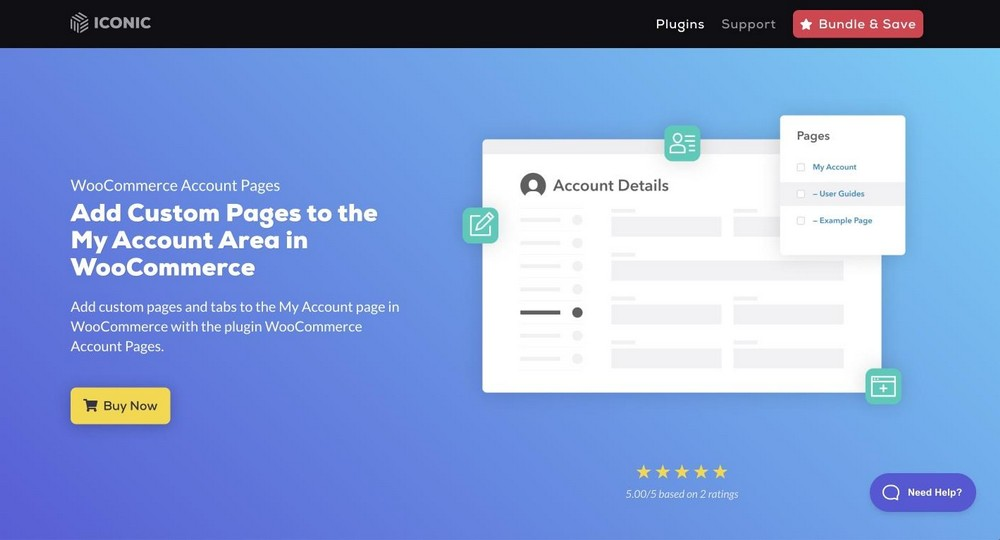
Das Plugin verhält sich eher wie eine zusätzliche Funktionalität als wie ein installiertes Plugin innerhalb von WooCommerce. Sie müssen sich keine Gedanken über das Hinzufügen eines Links mit Registerkarten zur Seite „Mein Konto“ machen, da sich das IconicWP-Plugin nahtlos in WooCommerce integriert und eine unbegrenzte Anzahl von Registerkarten zur Seite „Mein Konto“ von WooCommerce hinzufügt, sodass jede Seite, die Sie hinzufügen, als Link mit Registerkarten angezeigt wird. Sie werden es lieben, wenn Sie Ihrer Website mehrere „Mein Konto“-Seiten hinzufügen möchten. Auch für Kunden, die verschiedene Registerkarten und Links für ihre Kontoseite benötigen. Es hat alles, was Sie brauchen, um alle My Account-Seiten zu erstellen, die Sie brauchen.
Preis: 49 $ jährlich für eine einzelne Site
4. YITH – WooCommerce Meine Kontoseite anpassen
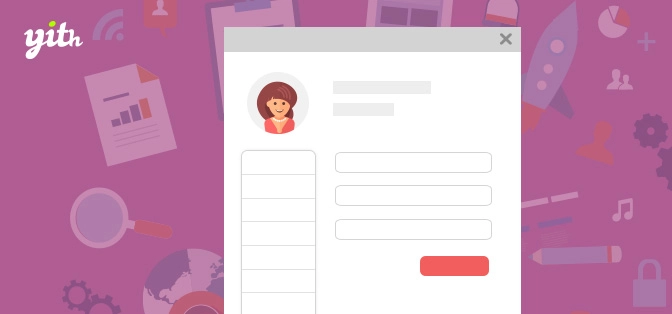
Mit YITH WooCommerce „Mein Konto anpassen“ können Sie den Standardinhalt ändern und anzeigen, was Ihre Kunden auf ihrer WooCommerce-Seite „Mein Konto“ benötigen. Dies ist eine großartige Möglichkeit, Ihre Kontoseite anzupassen, ohne Dateien oder sogar Code ändern zu müssen. Mit dieser Erweiterung können Sie ganz einfach anpassen, was in den Konten Ihrer Kunden entsprechend ihrer Rolle angezeigt wird, oder einfach einige Abschnitte ausblenden, die Sie nicht anzeigen möchten. Sie können auch die E-Mail bearbeiten, die nach der Anmeldung gesendet wird.
Preis: 59,99 $/Jahr
Lesen Sie auch: So passen Sie die WooCommerce-Produktseite in 3 einfachen Schritten an
Vorteile der Anpassung der WooCommerce-Seite „Mein Konto“.
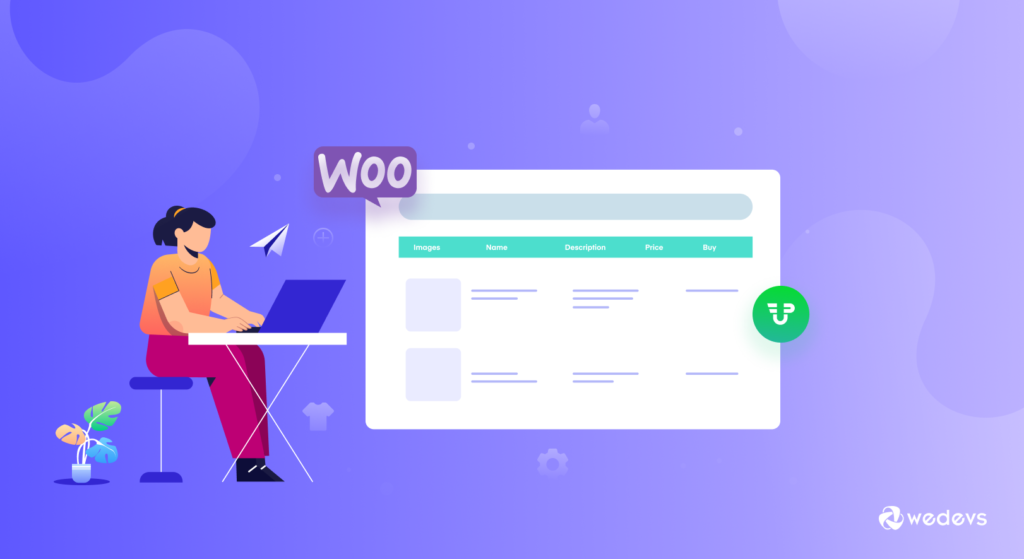
Heutzutage reichen viele persönliche Websites nicht mehr aus. Die Leute wollen etwas mehr und hier ist die Anpassung für persönliche Websites praktisch. Das Anpassen ist wichtig, damit Sie hervorheben können, was Ihr Unternehmen oder Ihre Website besonders macht, und das beschränkt sich nicht nur auf das Farbschema des Logos oder des Textes. Obwohl es einige einfache Möglichkeiten gibt, ein benutzerdefiniertes Kontoprofil einzurichten, kann es manchmal außer Kontrolle geraten, insbesondere wenn Sie mehr benötigen, als die meisten einfachen Lösungen bieten.
Vielleicht möchten Sie prüfen, ob es sich lohnt, zusätzliche Zeit in Anspruch zu nehmen, um ein paar Codezeilen hinzuzufügen, die mehr Funktionalität bieten und Benutzern die Möglichkeit geben, genau auszuwählen, wie ihre Online-Präsenz angezeigt werden soll, anstatt vor der Auswahl durch andere Plattformbeschränkungen eingeschränkt zu werden eine Lösung von der Stange.
Hier sind einige der wichtigsten Vorteile, die Sie durch die Anpassung Ihrer Seite „Mein Konto“ von WooCommerce erhalten:
- Minimierte Produktrückgaben: Das Hinzufügen von Anleitungsmaterialien und/oder Spezifikationen zu Ihren Produktlisten, um das Vertrauen der Käufer zu stärken, führt zu einem besseren Kundenerlebnis und weniger Rücksendungen.
- Erhöhte Kundenbindung: Die Personalisierung der Seite „Mein Konto“ kann eine große Hilfe dabei sein, das Leben eines Kunden zu erleichtern, indem alle seine Informationen an einem leicht zu findenden Ort abgelegt werden, ohne dass der Kundendienst gefragt werden muss. Die Seite bietet ihnen auch einen Ort, an dem sie exklusive Rabatte finden können, wenn sie ihre treuen Kunden sind.
- Maximale Kundenbindung: Sie können Coupons und Rabatte auf Ihrer Seite „Mein Konto“ anbieten, die Kunden dazu bringen, auf die Website zurückzukehren, um neue Verkäufe und Angebote zu sehen. Sie werden auch regelmäßig nach neuen Verkäufen und Angeboten einchecken.
- Weniger Kundenbeschwerden/-anfragen: Fast 67 % der Menschen bevorzugen Selbstbedienungsoptionen gegenüber dem Anruf beim Kundendienst. Um die Nutzung von Self-Service zu fördern, bieten Sie On-Demand-Benutzerhandbücher und Zugriff auf eine Vielzahl von Produkten mit Fragen und Antworten auf weitere Fragen.
Jetzt, da Sie wissen, wie die Anpassung der Seite „Mein Konto“ Ihre Erfahrung und die Ihrer Kunden erheblich verbessern kann, sind hier die Plugins, die Sie installieren können, um Ihren Shop auf die nächste Stufe zu heben.
Verwandte: Vorteile und Anleitung zum Hinzufügen der WooCommerce-Produkttabelle
Bearbeiten und passen Sie die WooCommerce-Seite „Mein Konto“ so an, wie es besser zu Ihrem Unternehmen passt
Wenn Sie nach Möglichkeiten gesucht haben, Ihre WooCommerce-Seite „Mein Konto“ zu verbessern, hoffen wir, dass Ihnen dieser Beitrag gefallen hat. Hier haben wir versucht, den WooCommerce-Benutzern zu demonstrieren, wie sie ihre Kontoseite mit Hilfe eines Plugins ganz einfach anpassen können.
Wie Sie sich inzwischen vorstellen können, müssen Sie sich zunächst mit der Standardseite „Mein Konto“ von WooCommerce vertraut machen, bevor Sie sich entscheiden, etwas zu bearbeiten oder anzupassen.
Jetzt wissen Sie, dass es grundsätzlich zwei Möglichkeiten gibt, die Kontoseite von WooCommerce anzupassen. Der erste Weg ist die Verwendung eines Plugins und der zweite Weg ist die Bearbeitung des Codes.
Wenn Sie kein Entwickler sind, empfehlen wir Ihnen, ein Plugin zu verwenden, um die Kontoseite zu bearbeiten oder anzupassen. Es gibt eine Reihe von Plugins, mit denen Sie die Kontoseite anpassen können. Wir haben bereits einige beliebte in diesem Beitrag für Ihre Bequemlichkeit erwähnt.
Eines der beliebtesten Plugins ist das WooCommerce Custom My Account Page Plugin. Es ermöglicht Ihnen, Ihre Kontoseite einfach anzupassen, ohne dass Sie über Programmierkenntnisse verfügen müssen.
Wenn Sie ein Entwickler sind, können Sie die WooCommerce-Seite „Mein Konto“ anpassen, indem Sie den Code selbst bearbeiten. Wir empfehlen dies jedoch nur Entwicklern, die sich mit Code auskennen.
Das ist alles dazu! Wir hoffen, dass dieser Artikel Ihnen dabei geholfen hat, zu lernen, wie Sie die WooCommerce-Seite „Mein Konto“ so bearbeiten und anpassen, wie sie Ihren Geschäftsanforderungen entspricht.
Wenn Sie gerne lesen, möchten Sie vielleicht unseren Newsletter abonnieren, um trendige und interessante Inhalte direkt in Ihren Posteingang zu bekommen.
